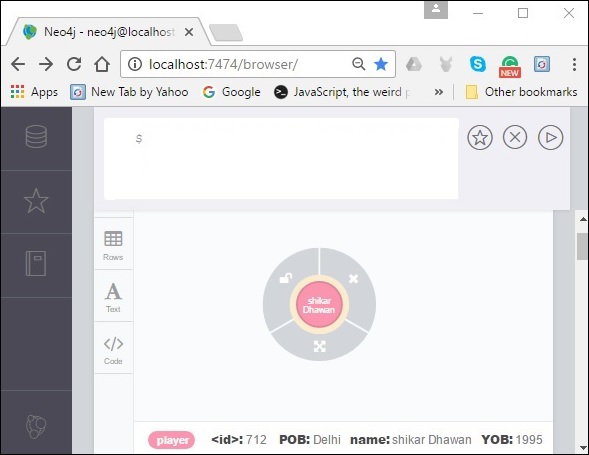Neo4j CQL - 创建节点
正如所讨论的,节点是图形数据库中的数据/记录。 您可以使用 CREATE 子句在 Neo4j 中创建节点。 本章教你如何 −
- 创建单个节点
- 创建多个节点
- 创建带有标签的节点
- 创建具有多个标签的节点
- 创建具有属性的节点
- 返回创建的节点
创建单个节点
只需指定要与 CREATE 子句一起创建的节点的名称,即可在 Neo4j 中创建节点。
语法
以下是使用 Cypher 查询语言创建节点的语法。
CREATE (node_name);
注意 − 分号 (;) 是可选的。
示例
以下是在 Neo4j 中创建节点的示例 Cypher 查询。
CREATE (sample)
要执行上述查询,请执行以下步骤 −
步骤 1 − 打开Neo4j桌面应用程序并启动Neo4j服务器,如下图所示。
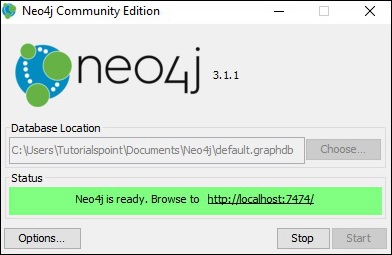
步骤 2 − 打开浏览器,将以下 URL 复制粘贴到地址栏 http://localhost:7474/. 这将为您提供 Neo4j 的内置浏览器应用程序,并带有美元提示,如下面的屏幕截图所示。
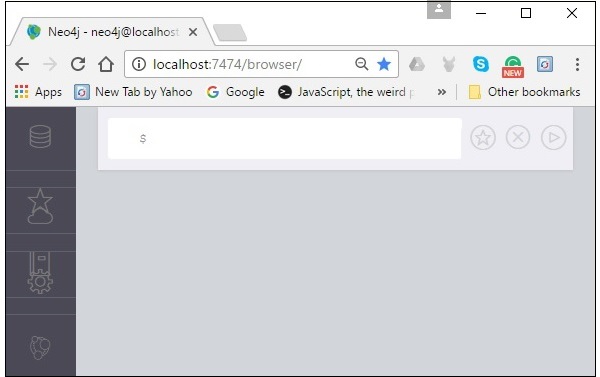
步骤 3 − 将所需的查询复制并粘贴到 $ 美元提示符中,然后按以下屏幕截图中突出显示的player按钮(以执行查询)。
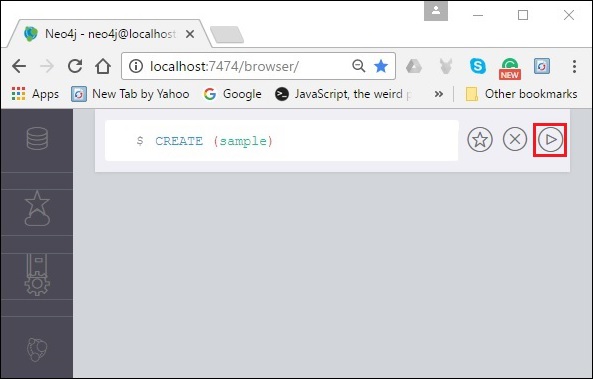
结果
执行后,您将得到以下结果。
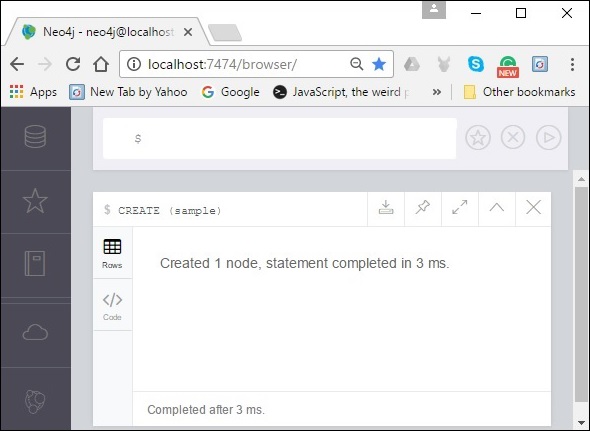
验证
要验证节点类型的创建,请在 $ 美元提示符下执行以下查询。
MATCH (n) RETURN n
此查询返回数据库中的所有节点(我们将在接下来的章节中详细讨论此查询)。
执行时,此查询会显示创建的节点,如以下屏幕截图所示。
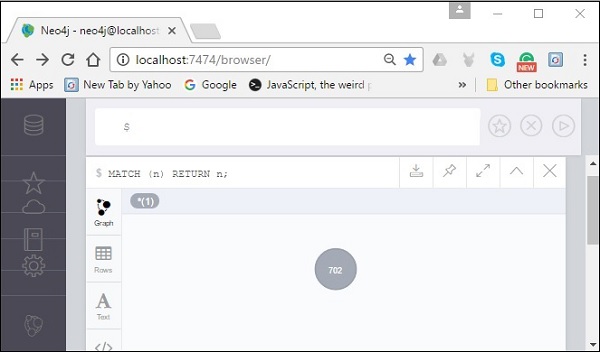
创建多个节点
Neo4j CQL的create子句也用于同时创建多个节点。 为此,您需要传递要创建的节点的名称,并用逗号分隔。
语法
以下是使用 CREATE 子句创建多个节点的语法。
CREATE (node1),(node2)
示例
以下是一个示例 Cypher 查询,它在 Neo4j 中创建多个节点。
CREATE (sample1),(sample2)
要执行上述查询,请执行以下步骤 −
第 1 步 − 打开 Neo4j 桌面应用程序并启动 Neo4j 服务器。 使用 URL http://localhost:7474/ 打开 Neo4j 的内置浏览器应用程序,如下面的屏幕截图所示。
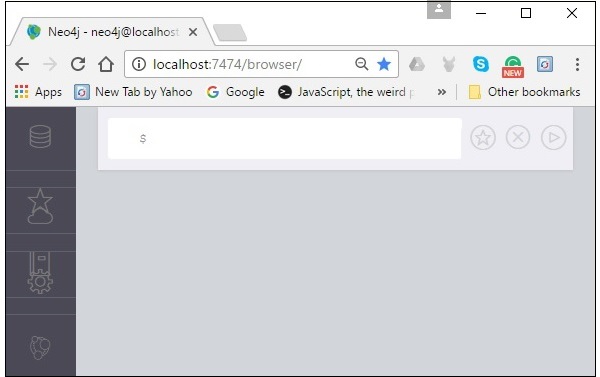
第 2 步 − 将所需的查询复制并粘贴到 $ 美元提示符中,然后按以下屏幕截图中突出显示的player按钮(以执行查询)。
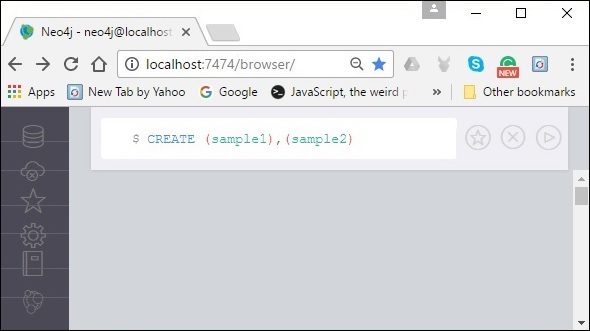
结果
执行后,您将得到以下结果。
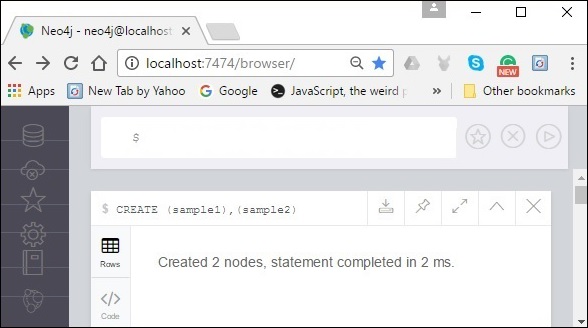
验证
要验证节点的创建,请在美元提示符中键入并执行以下查询。
MATCH (n) RETURN n
此查询返回数据库中的所有节点(我们将在接下来的章节中详细讨论此查询)。
执行时,此查询将显示创建的节点,如以下屏幕截图所示。
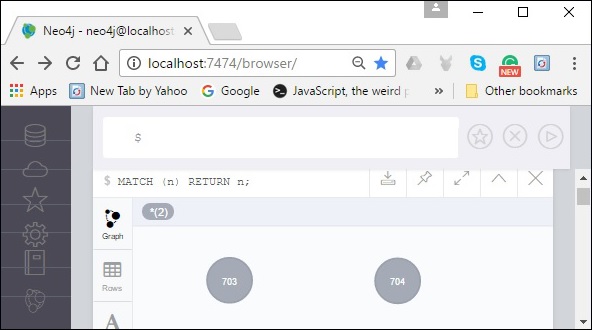
创建带标签的节点
Neo4j 中的标签用于使用标签对节点进行分组(分类)。 您可以使用 CREATE 子句为 Neo4j 中的节点创建标签。
语法
以下是使用 Cypher 查询语言创建带有标签的节点的语法。
CREATE (node:label)
示例
以下是一个示例 Cypher 查询,它创建一个带有标签的节点。
CREATE (Dhawan:player)
要执行上述查询,请执行以下步骤 −
第 1 步 − 打开 Neo4j 桌面应用程序并启动 Neo4j 服务器。 使用 URL http://localhost:7474/ 打开 Neo4j 的内置浏览器应用程序,如下面的屏幕截图所示。
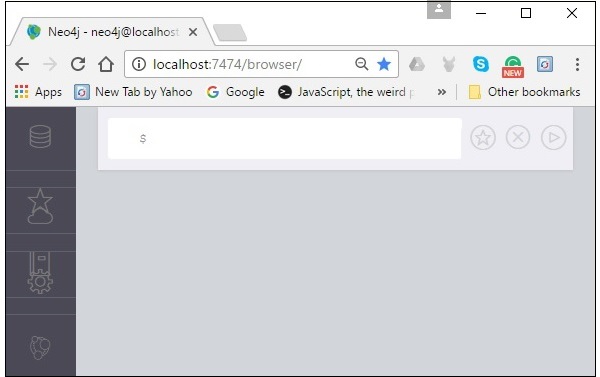
第 2 步 − 将所需的查询复制并粘贴到 $ 美元提示符中,然后按以下屏幕截图中突出显示的player按钮(以执行查询)。
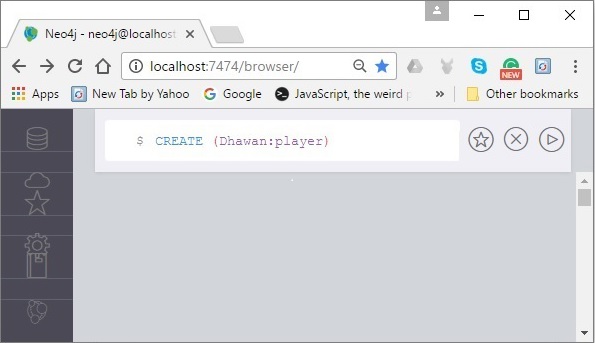
结果
执行后,您将得到以下结果。
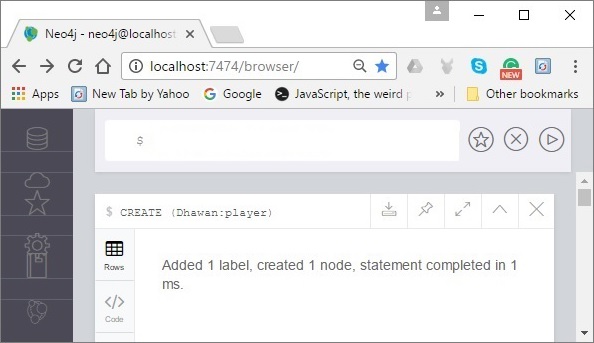
验证
要验证节点的创建,请在 $ 美元提示符中键入并执行以下查询。
MATCH (n) RETURN n
此查询返回数据库中的所有节点(我们将在接下来的章节中详细讨论此查询)。
执行时,此查询将显示创建的节点,如以下屏幕截图所示。
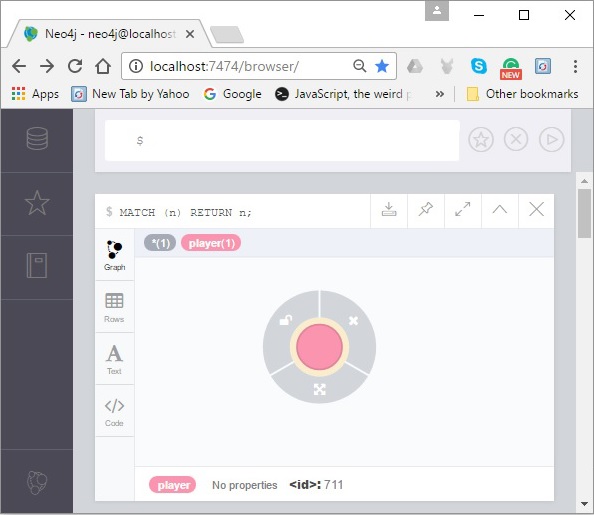
创建具有多个标签的节点
您还可以为单个节点创建多个标签。 您需要通过用冒号":"分隔来指定节点的标签。
语法
以下是创建具有多个标签的节点的语法。
CREATE (node:label1:label2:. . . . labeln)
示例
以下是一个示例 Cypher 查询,它在 Neo4j 中创建具有多个标签的节点。
CREATE (Dhawan:person:player)
要执行上述查询,请执行以下步骤 −
第 1 步 − 打开 Neo4j 桌面应用程序并启动 Neo4j 服务器。 使用 URL http://localhost:7474/ 打开 Neo4j 的内置浏览器应用程序,如下面的屏幕截图所示。
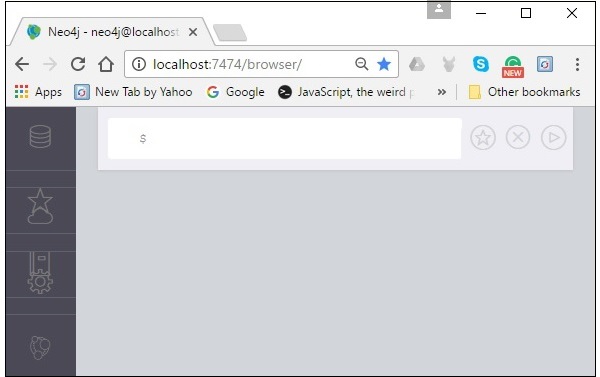
第 2 步 − 将所需的查询复制并粘贴到 $ 美元提示符中,然后按以下屏幕截图中突出显示的player按钮(以执行查询)。
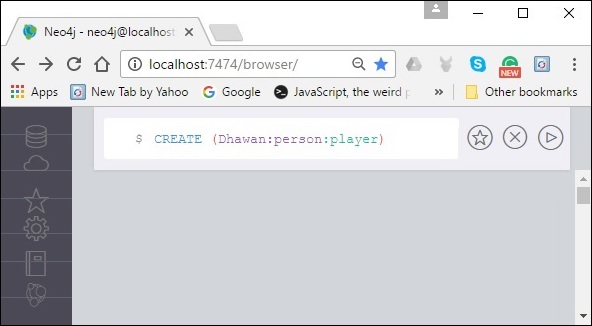
结果
执行后,您将得到以下结果。
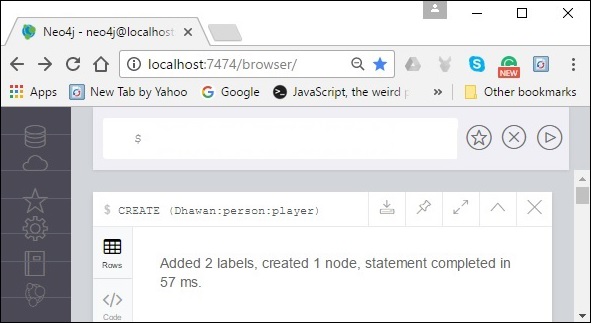
验证
要验证节点的创建,请在美元提示符中键入并执行以下查询。
MATCH (n) RETURN n
此查询返回数据库中的所有节点(我们将在接下来的章节中详细讨论此查询)。
执行时,此查询会显示创建的节点,如以下屏幕截图所示。

使用属性创建节点
属性是节点用来存储数据的键值对。 您可以使用 CREATE 子句创建具有属性的节点。 您需要在花括号"{ }"内指定这些属性,并用逗号分隔。
语法
以下是创建具有属性的节点的语法。
CREATE (node:label { key1: value, key2: value, . . . . . . . . . })
示例
以下是一个示例 Cypher 查询,它创建一个具有属性的节点。
CREATE (Dhawan:player{name: "Shikar Dhawan", YOB: 1985, POB: "Delhi"})
要执行上述查询,请执行以下步骤 −
第 1 步 − 打开 Neo4j 桌面应用程序并启动 Neo4j 服务器。 使用 URL http://localhost:7474/ 打开 Neo4j 的内置浏览器应用程序,如下面的屏幕截图所示。
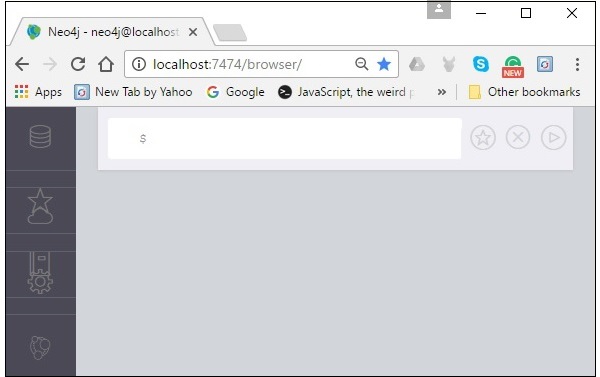
第 2 步 − 将所需的查询复制并粘贴到 $ 美元提示符中,然后按以下屏幕截图中突出显示的player按钮(以执行查询)。
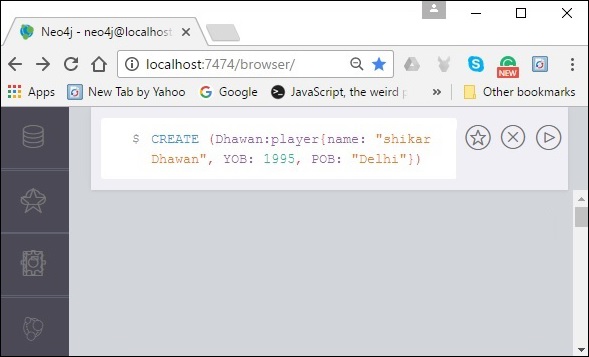
结果
执行后,您将得到以下结果。
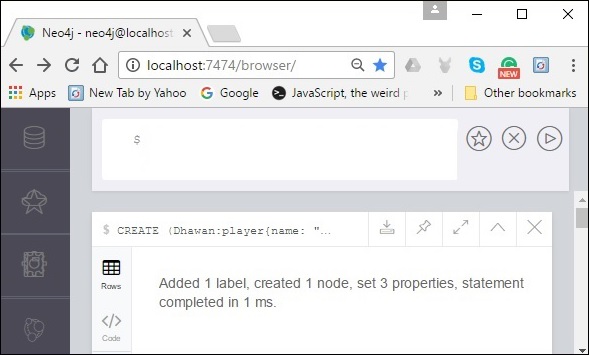
验证
要验证节点的创建,请在美元提示符中键入并执行以下查询。
MATCH (n) RETURN n
此查询返回数据库中的所有节点(我们将在接下来的章节中详细讨论此查询)。
执行时,此查询会显示创建的节点,如以下屏幕截图所示。
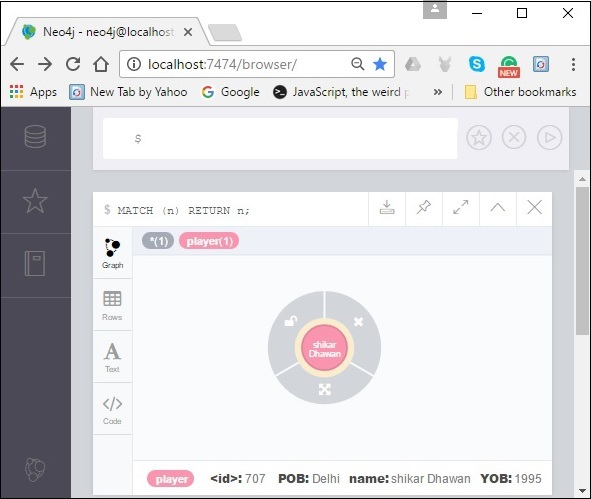
返回创建的节点
在本章中,我们使用 MATCH (n) RETURN n 查询来查看创建的节点。 此查询返回数据库中的所有现有节点。
除此之外,我们还可以使用 RETURN 子句和 CREATE 来查看新创建的节点。
语法
以下是 Neo4j 中返回节点的语法。
CREATE (Node:Label{properties. . . . }) RETURN Node
示例
以下是一个示例 Cypher 查询,它创建一个具有属性的节点并返回它。
CREATE (Dhawan:player{name: "Shikar Dhawan", YOB: 1985, POB: "Delhi"}) RETURN Dhawan
要执行上述查询,请执行以下步骤 −
第 1 步 − 打开 Neo4j 桌面应用程序并启动 Neo4j 服务器。 使用 URL http://localhost:7474/ 打开 Neo4j 的内置浏览器应用程序,如下面的屏幕截图所示。
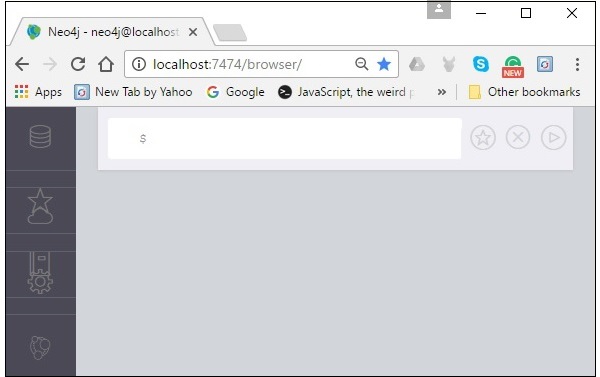
第 2 步 − 将所需的查询复制并粘贴到 $ 美元提示符中,然后按以下屏幕截图中突出显示的player按钮(以执行查询)。

结果
执行后,您将得到以下结果。